Программы по очистке компьютера от мусора: CCleaner Professional | Try the world’s most trusted PC cleaner, free!
Содержание
Очистка компьютера от мусора: ПО, встроенные средства
Содержание
- 1 CCleaner
- 2 Clean Master
- 3 Wise Disk Cleaner
- 4 Очистка системы стандартными средствами
- 5 Подводим итог
- 6 Видео по теме
Многие пользователи компьютера часто сталкиваются с проблемами в быстродействии ПК из-за накопившегося мусора. Обычно такие проблемы происходят с ПК, на которых давно не производилась очистка. Под мусором подразумеваются накопившиеся временные файлы, которые образуются при использовании различных программ. Кроме файлов, оставленных приложениями в системе, большую долю мусора оставляют программы при их деинсталляции.
Также при деинсталляции многие приложения некорректно удаляют записи из реестра, поэтому на компьютере могут храниться сотни записей, требующие очистки. Для очистки ПК используются программы, которых сейчас достаточно много. В нашем обзоре мы рассмотрим самые популярные бесплатные утилиты для очистки ПК. Для очистки будем использовать ПК на базе ОС Windows 10, но таким же способом можно чистить диски в операционных системах более старших версий. Кроме использования утилит, рассмотрим способ очистки Windows 10 стандартными средствами.
В нашем обзоре мы рассмотрим самые популярные бесплатные утилиты для очистки ПК. Для очистки будем использовать ПК на базе ОС Windows 10, но таким же способом можно чистить диски в операционных системах более старших версий. Кроме использования утилит, рассмотрим способ очистки Windows 10 стандартными средствами.
CCleaner
CCleaner заслуженно считается одной из лучших программ для очистки компьютера. Об этом свидетельствуют положительные рецензии таких известных изданий, как BBC, The Guardian, The New York Times и Washington Post. Загрузить установочный файл можно на официальном сайте www.piriform.com. Интерфейс программы имеет достаточно приятный и простой стиль.
Перед непосредственной очисткой от ненужных файлов в утилите предусмотрена возможность проведения сканирования для их нахождения. Чтобы запустить сканирование, нажмите кнопку Анализ.
После сканирования в окне программы появится список файлов, которые подлежат удалению.
Чтобы очистить компьютер от данных, которые нашёл CCleaner, следует нажать кнопку Очистка, что запустит удаление этих файлов.
Завершив удаление, выведется сообщение об успешной очистке.
Кроме удаления ненужного мусора, CCleaner умеет чистить реестр. Эта опция доступна на вкладке «Реестр». Анализ и удаление схожи с процедурой удаления мусора. Для анализа нажмите кнопку Поиск проблем.
После анализа смело нажимайте кнопку Исправить, которая запустит удаление ненужных записей реестра.
После завершения утилита выведет сообщение о количестве исправленных ключей с надписью: «Исправлено».
Как видите, с помощью CCleaner можно легко удалить ненужные файлы и почистить реестр. Кроме этого утилита имеет множество дополнительных функций таких, как удаление программ и управление автозагрузкой. Еще одной полезной функцией является затирание удаляемых файлов.
То есть весь файловый мусор можно удалить без возможности восстановления.
Это особенно полезно, если вы удаляете конфиденциальную информацию, хранящуюся в этих файлах.
Чтобы включить эту опцию, перейдите на вкладки «Настройки/Настройки» и поставьте переключатель на «Безвозвратное стирание», как показано на рисунке.
На рисунке видно, что алгоритмом процесса затирания выбран «Гутманн», так как является наиболее эффективным.
Clean Master
Еще одной интересной утилитой является Clean Master. Эта утилита также заслуживает доверие, поскольку создана силами компании Cheetah Mobile. Эта компания свою известность получила, создав приложение Clean Master для мобильной операционной системы Android.
В Google Play приложение очень популярно, о чем свидетельствуют миллионы загрузок во всем мире. Загрузить утилиту для ПК можно с официального сайта компании https://www. cmcm.com/en-us/clean-master-for-pc/. Как и CCleaner, Clean Master имеет достаточно приятный и простой интерфейс. Сразу после запуска утилита просканирует компьютер и покажет, сколько места она может освободить от мусора.
cmcm.com/en-us/clean-master-for-pc/. Как и CCleaner, Clean Master имеет достаточно приятный и простой интерфейс. Сразу после запуска утилита просканирует компьютер и покажет, сколько места она может освободить от мусора.
В нашем случае утилита может удалить ненужный мусор размером в 643.9 Мб. Для очистки нажмите кнопку Clean Now, которая выделена на рисунке ниже.
После очистки Clean Master покажет окно с результатом.
Как видно из примера, программа очень проста и поэтому подойдет начинающему пользователю, которому необходимо быстро и качественно очистить ПК от мусора.
Wise Disk Cleaner
Следующей рассматриваемой программой является Wise Disk Cleaner. Эта утилита не уступает по популярности выше рассматриваемым приложениям. Свидетельством этому являются положительные оценки от такого известного Интернет-портала, как www.cnet.com и электронного журнала www.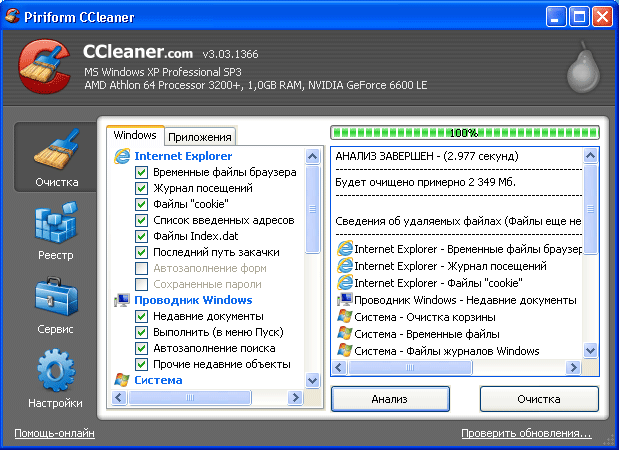 zdnet.com. Загрузить Wise Disk Cleaner можно с официального сайта http://www.wisecleaner.com/wise-disk-cleaner.html. Интерфейс программы имеет четыре основные вкладки:
zdnet.com. Загрузить Wise Disk Cleaner можно с официального сайта http://www.wisecleaner.com/wise-disk-cleaner.html. Интерфейс программы имеет четыре основные вкладки:
- Быстрая очистка;
- Глубокая очистка;
- Очистка системы;
- Дефрагментация.
Нажав на кнопку Поиск на вкладке «Быстрая очистка», утилита просканирует систему и выведет список файлов, которые подлежат удалению.
Удаление мусора производится с помощью кнопки Очистка. Осуществив поиск, на следующей вкладке Wise Disk Cleaner просканирует диск более детально и выявит больше мусора.
Перейдя на вкладку «Очистка системы» можно удалить мусор, который создаёт сама операционная система. Удаление ненужных данных производится при нажатии кнопки Удалить.
Кроме очистки системы, Wise Disk Cleaner умеет производить дефрагментацию локальных дисков, что является приятным бонусом для ускорения компьютера.
Очистка системы стандартными средствами
В операционной системе Windows 10 встроен свой программный способ очистки системы. Для его применения следует перейти в параметры системы. Попасть туда можно через меню «Пуск».
В окне «Параметры» следует перейти в пункты «Система/Хранилище».
Теперь необходимо выбрать диск, который необходимо чистить и в нашем случае это диск «C:\». Система просканирует и выведет список данных, которые можно очистить на этом диске.
Чтобы удалить мусор, следует перейти к концу списка и кликнуть по пункту «Временные файлы».
Следующим действием будет нажатие кнопки Удаление временных файлов, после чего начнется процесс их удаления.
Кроме новых возможностей в Windows 10 осталась встроенная утилита, которая была в седьмой версии ОС. Запустить ее можно перейдя к свойствам диска, для которого требуется очистка, кликнув на Очистка диска.
После анализа системы утилита запустится.
В списке утилиты вы можете выбрать файлы, которые хотите удалить. Чтобы удалить ненужные системные файлы, следует нажать на нижнюю кнопку, выделенную на изображении выше. Утилита еще раз проанализирует систему и выведет список с дополнительными системными файлами, которые можно удалить.
Как видно из изображения, мы можем очистить мусор, занимающий 288 Мб. Для удаления нажмите кнопку OK и подтвердите удаление, после чего приложение сотрет эти файлы.
Подводим итог
Несомненным лидером нашего обзора по функциональности является приложение CCleaner. Ведь это приложение, кроме очистки системы от мусора, еще может чистить реестр от ненужных ключей. Кроме того, CCleaner имеет большой выбор настроек, помогающий опытным пользователям более углубленно проводить анализ системы и удалять ненужные данные.
Clean Master и Wise Disk Cleaner подойдут пользователям, которым нужна простота и быстрый результат. Особенно удобным инструментом для неопытных пользователей ПК будет полезен Clean Master. Что касается встроенных средств очистки мусора, то они тоже позволяют добиться результата. Но если встроенные средства сравнивать с другими программами, например, с CCleaner, то лучший результат получит последняя.
Особенно удобным инструментом для неопытных пользователей ПК будет полезен Clean Master. Что касается встроенных средств очистки мусора, то они тоже позволяют добиться результата. Но если встроенные средства сравнивать с другими программами, например, с CCleaner, то лучший результат получит последняя.
Надеемся, что наш материал поможет вам очистить компьютер от мусора и ускорит вашу систему.
Видео по теме
Обзор Magoshare AweCleaner — это лучшее программное обеспечение для очистки ПК?
Содержание
Вы устали от медленного компьютера? Ваша система загромождена ненужными файлами и программами? Если да, то вам нужен Magoshare AweCleaner. Это мощное и эффективное программное обеспечение для очистки ПК, которое помогает оптимизировать производительность и скорость вашего компьютера.
В этом блоге мы рассмотрим Magoshare AweCleaner, его функции, плюсы и минусы, а также выскажем свое мнение о нем. Мы также обсудим, как использовать Magoshare AweCleaner, и перечислим его альтернативы вместе со ссылками на их скачивание. Кроме того, мы ответим на некоторые часто задаваемые вопросы об этом программном обеспечении, чтобы помочь вам принять обоснованное решение.
Видеоруководство:
Что такое Magoshare AweCleaner?
Magoshare AweCleaner — это профессиональное и простое в использовании программное обеспечение для очистки ПК. Это помогает удалить ненужные файлы, временные файлы, файлы кэша, файлы журналов и другие ненужные файлы с вашего компьютера. Это программное обеспечение также обеспечивает комплексную очистку истории просмотров в Интернете, файлов cookie, паролей и других онлайн-следов.
Magoshare AweCleaner разработан Magoshare, надежной компанией-разработчиком программного обеспечения, которая специализируется на решениях для восстановления данных и очистки дисков.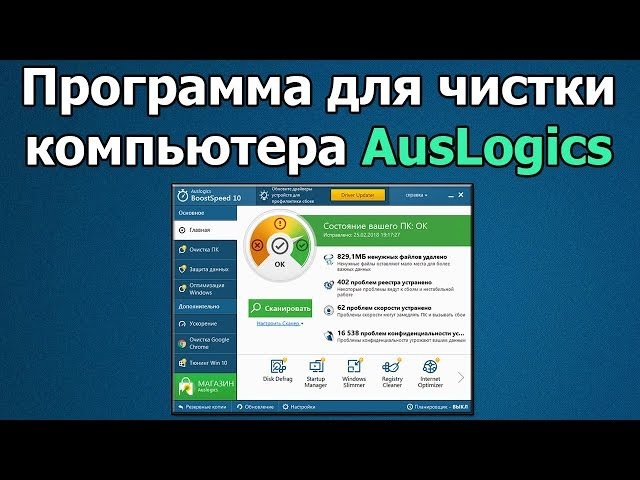 Его передовые алгоритмы помогают освободить место на жестком диске, тем самым повышая производительность и скорость вашей системы.
Его передовые алгоритмы помогают освободить место на жестком диске, тем самым повышая производительность и скорость вашей системы.
Цена:
Magoshare AweCleaner доступен в двух версиях – бесплатной версии и версии Pro. Pro-версия программного обеспечения доступна за 29,95 долларов США, и ее можно использовать на 2 ПК в течение всей жизни.
Основы:
Magoshare AweCleaner имеет удобный интерфейс, что делает его простым в использовании. Программное обеспечение имеет три основные функции: очистку, удаление и инструмент для работы с дисками. Эти функции помогают выполнять различные задачи по очистке компьютера, например очистку системы, удаление приложений и управление дисковым пространством.
Функция «Очистка» сканирует компьютер на наличие нежелательных файлов и очищает их, освобождая место на жестком диске. Функция «Деинсталлятор» помогает удалить ненужные программы и связанные с ними файлы. Функция «Дисковый инструмент» помогает управлять дисковым пространством, выявляя и удаляя дубликаты, большие файлы и пустые папки.
Плюсы и минусы:
Плюсы:
- Простота использования.
- Удобный интерфейс.
- Эффективная очистка системы.
- Расширенные алгоритмы управления дисками.
- Доступна бесплатная версия.
Минусы:
- Версия Pro немного дороже по сравнению с другими подобными программами.
- Не имеет планировщика для автоматизации задач очистки.
Наши мысли о Magoshare AweCleaner
Magoshare AweCleaner — это отличное программное обеспечение для очистки ПК, которое помогает повысить производительность и скорость вашей системы. Удобный интерфейс делает его простым в использовании даже для новичков. Усовершенствованные алгоритмы программного обеспечения помогают идентифицировать и удалять нежелательные файлы, тем самым освобождая место на жестком диске.
Функция «Деинсталлятор» программного обеспечения помогает удалять ненужные программы и связанные с ними файлы, что помогает освободить дополнительное место в вашей системе. Функция «Дисковый инструмент» Magoshare AweCleaner помогает выявлять и удалять дубликаты, большие файлы и пустые папки для дальнейшей оптимизации дискового пространства.
Функция «Дисковый инструмент» Magoshare AweCleaner помогает выявлять и удалять дубликаты, большие файлы и пустые папки для дальнейшей оптимизации дискового пространства.
Однако отсутствие в программном обеспечении планировщика для автоматизации задач очистки может быть недостатком для некоторых пользователей. Тем не менее, Magoshare AweCleaner — отличное программное обеспечение для очистки ПК, которое определенно стоит попробовать.
Что идентифицирует Magoshare AweCleaner
Magoshare AweCleaner идентифицирует и удаляет различные типы нежелательных файлов, включая ненужные файлы, временные файлы, файлы кэша, файлы журналов и другие ненужные файлы. Программное обеспечение также обеспечивает комплексную очистку истории просмотров в Интернете, файлов cookie, паролей и других онлайн-следов.
Функция «Деинсталлятор» программного обеспечения помогает удалять нежелательные программы и связанные с ними файлы. Функция «Дисковый инструмент» Magoshare AweCleaner помогает выявлять и удалять дубликаты, большие файлы и пустые папки, что помогает оптимизировать дисковое пространство.
Как использовать Magoshare AweCleaner?
Чтобы использовать Magoshare AweCleaner, выполните следующие шаги:
Шаг 1: Загрузите и установите Magoshare AweCleaner на свой компьютер.
Шаг 2: Запустите программу и нажмите кнопку «Очистить».
Шаг 3: Подождите, пока программа просканирует вашу систему на наличие нежелательных файлов.
Шаг 4. Просмотрите результаты сканирования и выберите файлы, которые хотите удалить.
Шаг 5: Нажмите кнопку «Очистить», чтобы удалить выбранные файлы из вашей системы.
Чтобы использовать функцию «Деинсталлятор», выполните следующие действия:
Шаг 1: Запустите Magoshare AweCleaner и нажмите кнопку «Деинсталлятор».
Шаг 2: Подождите, пока программное обеспечение просканирует вашу систему на наличие установленных программ.
Шаг 3: Выберите программы, которые хотите удалить, и нажмите кнопку «Удалить».
Шаг 4: Просмотрите результаты сканирования и нажмите кнопку «Удалить», чтобы удалить выбранные файлы из вашей системы.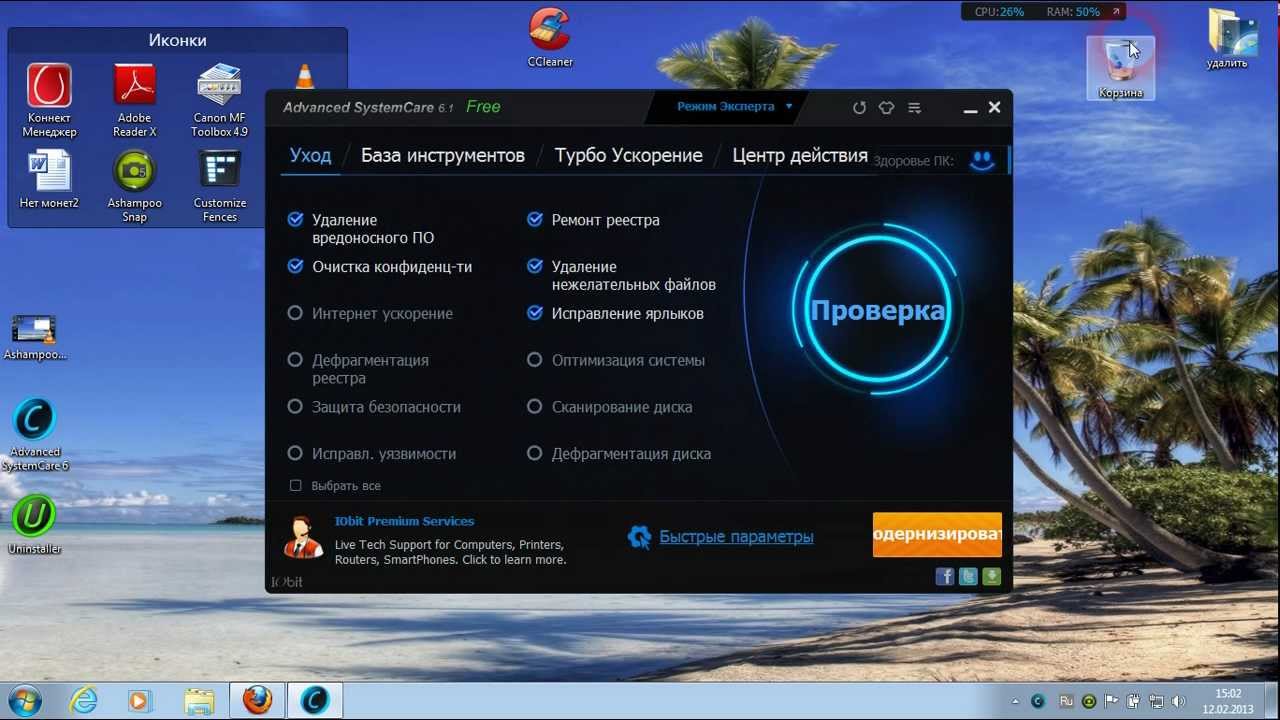
Чтобы использовать функцию «Disk Tool», выполните следующие действия:
Шаг 1: Запустите Magoshare AweCleaner и нажмите кнопку «Disk Tool».
Шаг 2: Подождите, пока программа просканирует вашу систему на наличие дубликатов, больших файлов и пустых папок.
Шаг 3. Просмотрите результаты сканирования и выберите файлы, которые хотите удалить.
Шаг 4: Нажмите кнопку «Удалить», чтобы удалить выбранные файлы из вашей системы.
Альтернативы Magoshare AweCleaner
Хотя Magoshare AweCleaner является отличным программным обеспечением для очистки ПК, на рынке доступны и другие альтернативы. Вот некоторые альтернативы Magoshare AweCleaner:
1. CCleaner
CCleaner — популярная и широко используемая программа для очистки ПК. Это помогает удалить ненужные файлы, временные файлы и ошибки реестра. Программное обеспечение также имеет очиститель браузера, который помогает очистить историю просмотров в Интернете, кеш, файлы cookie и другие онлайн-следы. У CCleaner есть бесплатная версия и профессиональная версия, стоимость которой начинается от 24,95 долларов.
У CCleaner есть бесплатная версия и профессиональная версия, стоимость которой начинается от 24,95 долларов.
Ссылка для скачивания: Ссылка для скачивания
2. CleanMyPC
CleanMyPC — еще одно отличное программное обеспечение для очистки ПК, которое помогает оптимизировать производительность и скорость вашей системы. Программное обеспечение помогает удалять ненужные файлы, удалять нежелательные программы и управлять дисковым пространством. У CleanMyPC есть бесплатная версия и платная версия, стоимость которой начинается от 39 долларов.0,95.
Ссылка для скачивания: Ссылка для скачивания
3. Glary Utilities
Glary Utilities — это комплексное программное обеспечение для очистки ПК, которое помогает оптимизировать производительность и скорость вашей системы. Программное обеспечение помогает удалять ненужные файлы, исправлять ошибки реестра, управлять запускаемыми программами и управлять дисковым пространством. У Glary Utilities есть бесплатная версия и профессиональная версия, стоимость которой начинается от 39,99 долларов.
Ссылка для скачивания: Ссылка для скачивания
5 Часто задаваемые вопросы о Magoshare AweCleaner
Q1: Безопасно ли использовать Magoshare AweCleaner?
О: Да, Magoshare AweCleaner безопасен в использовании. Он разработан надежной компанией-разработчиком программного обеспечения и был протестирован на безопасность.
Q2: В чем разница между бесплатной и профессиональной версиями Magoshare AweCleaner?
A: Бесплатная версия Magoshare AweCleaner имеет ограниченные возможности, а профессиональная версия имеет расширенные функции, такие как глубокая очистка, поддержка нескольких языков и бесплатные пожизненные обновления.
Q3: Как часто я должен использовать Magoshare AweCleaner?
A: Рекомендуется использовать Magoshare AweCleaner не реже одного раза в неделю, чтобы ваша система оставалась чистой и оптимизированной.
Q4: Есть ли в Magoshare AweCleaner планировщик для автоматизации задач очистки?
О: Нет, Magoshare AweCleaner не имеет планировщика для автоматизации задач очистки.
Q5: Можно ли использовать Magoshare AweCleaner на нескольких ПК?
О: Да, профессиональную версию Magoshare AweCleaner можно использовать на двух компьютерах в течение всей жизни.
Заключительные мысли
Magoshare AweCleaner — отличное программное обеспечение для очистки ПК, которое помогает оптимизировать производительность и скорость вашей системы. Его простой в использовании интерфейс и продвинутые алгоритмы делают его идеальным выбором для тех, кто хочет поддерживать чистоту и оптимизацию своей системы.
Хотя Magoshare AweCleaner немного дороже по сравнению с другим подобным программным обеспечением, его расширенные функции и комплексная очистка делают его отличным вложением. Мы настоятельно рекомендуем Magoshare AweCleaner всем, кто хочет улучшить производительность и скорость своей системы.
10 лучших бесплатных программ для очистки ПК для Windows 10,8,7 [новинка]
Как мы все знаем, программное обеспечение для очистки ПК имеет огромное значение для каждого пользователя, поскольку эти программные пакеты являются основным источником, с помощью которого они могут оптимизировать или улучшить свой ПК. производительность.
производительность.
Каждый хочет, чтобы его компьютер работал более плавно, быстро и мощно с точки зрения производительности, и, несомненно, для выполнения этого требования требуется хорошее программное обеспечение для очистки ПК. Программное обеспечение для очистки ПК не только повысит производительность системы; скорее это увеличит время загрузки, время загрузки, устранит лаги и проблемы с перегревом и т. д.
В Windows вашего ПК присутствует множество инструментов оптимизации, которые помогут вам поддерживать производительность вашего ПК на максимальном уровне. Но эти инструменты оптимизации действительно отнимают много времени и раздражают пользователей.
Однако существует множество приложений для оптимизации ПК, доступных в Интернете для пользователей ПК. Получение любого из лучших приложений для оптимизации ПК автоматически устранит вредные элементы и оптимизирует производительность вашего ПК.
Вот почему для всех наших любимых пользователей ПК мы собираемся разгадать список 10 лучших программ для очистки ПК, которые они могут использовать для повышения производительности своего ПК до максимального уровня. Итак, начнем с первого:
Итак, начнем с первого:
1) Advanced System Optimizer
Это невероятное программное обеспечение для очистки ПК содержит почти все типы оптимизированных функций, которые должны включать в себя идеальное программное обеспечение для очистки ПК. Advanced System Optimizer — отличный выбор для всех пользователей ПК, которые хотят максимально увеличить производительность своего ПК. Это программное обеспечение для очистки ПК разработано с множеством новых оптимизированных функций, которые могут автоматически удалять все ненужные файлы, кэш-память, журналы и избыточные данные. Наличие привлекательного графического пользовательского интерфейса, вероятно, является основной причиной, по которой этот очиститель ПК получает подавляющий отклик со стороны пользователя. Помимо очистки ненужных и остаточных файлов, это программное обеспечение для очистки ПК может каким-то образом защищать конфиденциальность вашего ПК. Множество замечательных функций, таких как Encryptor и Windows Optimizer, всегда работают там, чтобы защитить ваш компьютер от нежелательных потоков и вирусов.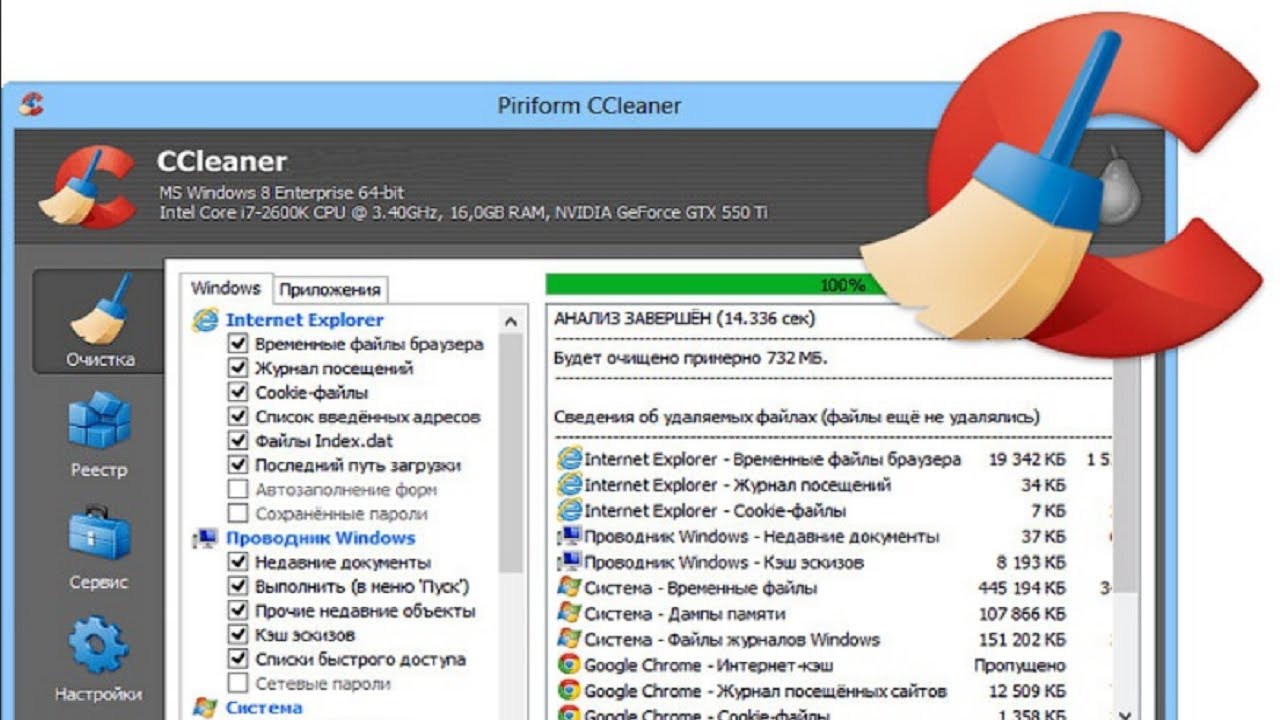 И благодаря всем этим замечательным функциям мы почти уверены, что поместили Advanced System Optimizer в нужное место в этом списке.
И благодаря всем этим замечательным функциям мы почти уверены, что поместили Advanced System Optimizer в нужное место в этом списке.
2) WinZip System Utilities Suite
Еще один очень важный тип программного обеспечения для очистки ПК, которое обеспечивает превосходное качество и согласованность для всех пользователей ПК с точки зрения оптимизации производительности. Усовершенствованных и оптимизированных инструментов, которые присутствуют в этом очистителе ПК, достаточно, чтобы разобраться со сложностями, снижающими производительность вашего ПК. Умный и интеллектуальный режим сканирования обнаружит все ненужные и остаточные файлы всего за несколько минут. Кроме того, этот очиститель ПК также позволит вам установить блокировку личной информации, хранящейся на вашем ПК. WinZip System Utilities Suite PC Cleaner будет поддерживать производительность вашего ПК до нескольких пределов, чтобы вы могли наслаждаться новым, более интеллектуальным и эффективным ПК. Так что, безусловно, WinZip System Utilities Suite — это невероятная универсальная программа для очистки ПК, которая предоставит вам множество функций.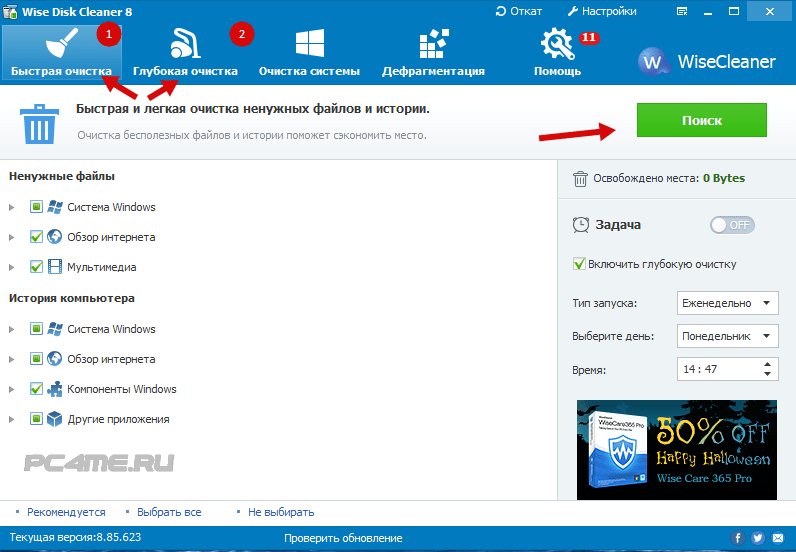
3) CCleaner Professional
На протяжении примерно одного или двух десятилетий программное обеспечение для очистки ПК CCleaner Professional используется тысячами профессионалов для повышения производительности их ПК. Все это стало возможным благодаря мощному сканирующему движку, способному отфильтровывать все ненужные и остаточные файлы. Кроме того, если на вашем ПК возникают проблемы с реестром Windows, функция очистки реестра, присутствующая в этом программном обеспечении, сделает эту работу за вас. Пользователи могут легко управлять резервными копиями и другими файлами с помощью этого программного обеспечения. Большинство профессионалов используют платную версию программного обеспечения CCleaner, которая, несомненно, предоставит им большинство оптимизированных функций по очень низкой цене. Так что просто загрузите его на свой компьютер как можно скорее, чтобы насладиться качественными вещами для вашего ПК.
4) Glary Utilities Pro 5
Еще один класс программного обеспечения для очистки ПК для всех пользователей ПК с Windows. С программным обеспечением для очистки ПК Glary Utilities Pro 5 пользователи могут легко устранить большинство проблем, связанных с созданием элементов, присутствующих на их ПК. Тем не менее, пользователи могут также использовать это программное обеспечение для очистки ПК в качестве надлежащего диспетчера устройств, с помощью которого они могут устанавливать/удалять, восстанавливать диск, жесткие диски и т. д. Программное обеспечение для очистки ПК Glary Utilities Pro 5 считается премиальным типом программного обеспечения для очистки ПК, которое очень хорошо способна предоставить своим пользователям некоторые плодотворные результаты во многих аспектах, включая производительность системы. Итак, просто установите это программное обеспечение на свой компьютер, чтобы испытать самые лучшие оптимизированные функции. Версия Pro этого программного обеспечения для очистки ПК не очень дорогая, что делает ее еще одним хорошим выбором.
С программным обеспечением для очистки ПК Glary Utilities Pro 5 пользователи могут легко устранить большинство проблем, связанных с созданием элементов, присутствующих на их ПК. Тем не менее, пользователи могут также использовать это программное обеспечение для очистки ПК в качестве надлежащего диспетчера устройств, с помощью которого они могут устанавливать/удалять, восстанавливать диск, жесткие диски и т. д. Программное обеспечение для очистки ПК Glary Utilities Pro 5 считается премиальным типом программного обеспечения для очистки ПК, которое очень хорошо способна предоставить своим пользователям некоторые плодотворные результаты во многих аспектах, включая производительность системы. Итак, просто установите это программное обеспечение на свой компьютер, чтобы испытать самые лучшие оптимизированные функции. Версия Pro этого программного обеспечения для очистки ПК не очень дорогая, что делает ее еще одним хорошим выбором.
Прочтите: 10 приложений для просмотра спортивных трансляций
5) WinUtilities Pro
WinUtilities — это отличная программа для очистки ПК, которую используют и рекомендуют миллионы профессионалов, использовавших ее однажды. Существует множество различных расширенных инструментов ПК, таких как системные инструменты, инструменты реестра, инструменты для работы с файлами и папками и т. д. Пользователи могут управлять этими инструментами, чтобы повысить производительность своего ПК до максимального уровня. Функция «Обслуживание в один клик» этого программного обеспечения для очистки ПК действительно является одной из лучших функций, которые пользователи всегда ищут. Эта функция позволит им очистить свой компьютер от вредоносных программ, подозрительных файлов, ненужных файлов и дубликатов файлов, чтобы повысить общую производительность своего ПК. Пользователи также могут запланировать процессы сканирования, очистки истории, очистки кэша для своевременного регулирования своего ПК. Так что, безусловно, у вас не должно быть никаких сомнений при установке этого программного обеспечения на ваш компьютер.
Существует множество различных расширенных инструментов ПК, таких как системные инструменты, инструменты реестра, инструменты для работы с файлами и папками и т. д. Пользователи могут управлять этими инструментами, чтобы повысить производительность своего ПК до максимального уровня. Функция «Обслуживание в один клик» этого программного обеспечения для очистки ПК действительно является одной из лучших функций, которые пользователи всегда ищут. Эта функция позволит им очистить свой компьютер от вредоносных программ, подозрительных файлов, ненужных файлов и дубликатов файлов, чтобы повысить общую производительность своего ПК. Пользователи также могут запланировать процессы сканирования, очистки истории, очистки кэша для своевременного регулирования своего ПК. Так что, безусловно, у вас не должно быть никаких сомнений при установке этого программного обеспечения на ваш компьютер.
6) Очистите мой компьютер
Очистите мой компьютер пользуется огромным спросом у пользователей, так как это программное обеспечение для очистки ПК является еще одним отличным средством очистки для пользователей. Clean My PC, разработанная и разработанная с использованием множества передовых инструментов для очистки ПК, станет еще одним надежным выбором для всех пользователей ПК. Режим глубокого сканирования этого очистителя ПК позволит пользователям очень удобно сканировать все системные файлы и папки за один раз. Система будет тщательно просканирована, и отчет о результатах будет представлен перед вами после завершения процесса сканирования. Clean My PC имеет огромную репутацию среди других претендентов в этом сегменте, и поэтому мы настоятельно рекомендуем нашим пользователям установить это программное обеспечение на свой ПК.
Clean My PC, разработанная и разработанная с использованием множества передовых инструментов для очистки ПК, станет еще одним надежным выбором для всех пользователей ПК. Режим глубокого сканирования этого очистителя ПК позволит пользователям очень удобно сканировать все системные файлы и папки за один раз. Система будет тщательно просканирована, и отчет о результатах будет представлен перед вами после завершения процесса сканирования. Clean My PC имеет огромную репутацию среди других претендентов в этом сегменте, и поэтому мы настоятельно рекомендуем нашим пользователям установить это программное обеспечение на свой ПК.
7) Усилитель ПК
Само название этого программного обеспечения для очистки ПК предполагает, что оно может повысить производительность ПК до максимального уровня. Благодаря наличию хорошо оптимизированных и улучшенных инструментов очистки, программное обеспечение для повышения производительности ПК становится еще одним тщательно отобранным предложением в этом списке, которое, вероятно, может оказаться полезным для вашего ПК. Лучшая часть этого программного обеспечения для очистки ПК заключается в том, что оно доступно более чем на 20 различных языках. Кроме того, автоматический режим очистки этого программного обеспечения для очистки ПК будет автоматически очищать ваш компьютер всякий раз, когда производительность вашего ПК истощается. Пользователи также могут очень удобно и надежно выполнять полное резервное копирование файлов, имеющихся на их ПК. С нашей точки зрения, мы не думаем, что у этого программного обеспечения есть какие-либо недостатки, которые делают его полным выбором для пользователей.
Лучшая часть этого программного обеспечения для очистки ПК заключается в том, что оно доступно более чем на 20 различных языках. Кроме того, автоматический режим очистки этого программного обеспечения для очистки ПК будет автоматически очищать ваш компьютер всякий раз, когда производительность вашего ПК истощается. Пользователи также могут очень удобно и надежно выполнять полное резервное копирование файлов, имеющихся на их ПК. С нашей точки зрения, мы не думаем, что у этого программного обеспечения есть какие-либо недостатки, которые делают его полным выбором для пользователей.
8) Avast Clean Up
Avast Clean Up — одно из наиболее полных решений в качестве программного обеспечения для очистки ПК для пользователей. Это еще один замечательный выбор для пользователей, недавно запущенный компанией Avast Solutions limited. Этот очиститель ПК может легко исправить все виды исправлений и проблем, которые, безусловно, несут ответственность за снижение производительности вашего ПК. Avast Clean Up автоматически запустит сканирование системы и немедленно уведомит вас, когда обнаружит некоторые файлы, которые не должны присутствовать на вашем ПК. Вы можете просмотреть его и удалить все файлы в соответствии с вашим выбором. С одной стороны, это программное обеспечение оптимизатора системы дает отличные результаты, как и предполагалось. Так что действуйте, не раздумывая.
Avast Clean Up автоматически запустит сканирование системы и немедленно уведомит вас, когда обнаружит некоторые файлы, которые не должны присутствовать на вашем ПК. Вы можете просмотреть его и удалить все файлы в соответствии с вашим выбором. С одной стороны, это программное обеспечение оптимизатора системы дает отличные результаты, как и предполагалось. Так что действуйте, не раздумывая.
9) Ashampoo WinOptimizer 2019
Ashampoo WinOptimizer 2019, своего рода программное обеспечение для очистки ПК, разработанное с использованием улучшенного графического пользовательского интерфейса. ответ со стороны пользователя. Это программное обеспечение для очистки ПК автоматически обнаружит все уязвимости и проблемы, чтобы исправить их, чтобы повысить производительность системы до максимального уровня. Как мы уже упоминали, Ashampoo WinOptimizer 2019Программное обеспечение для очистки ПК имеет один из лучших видов графического пользовательского интерфейса, что делает его идеальным выбором среди пользователей.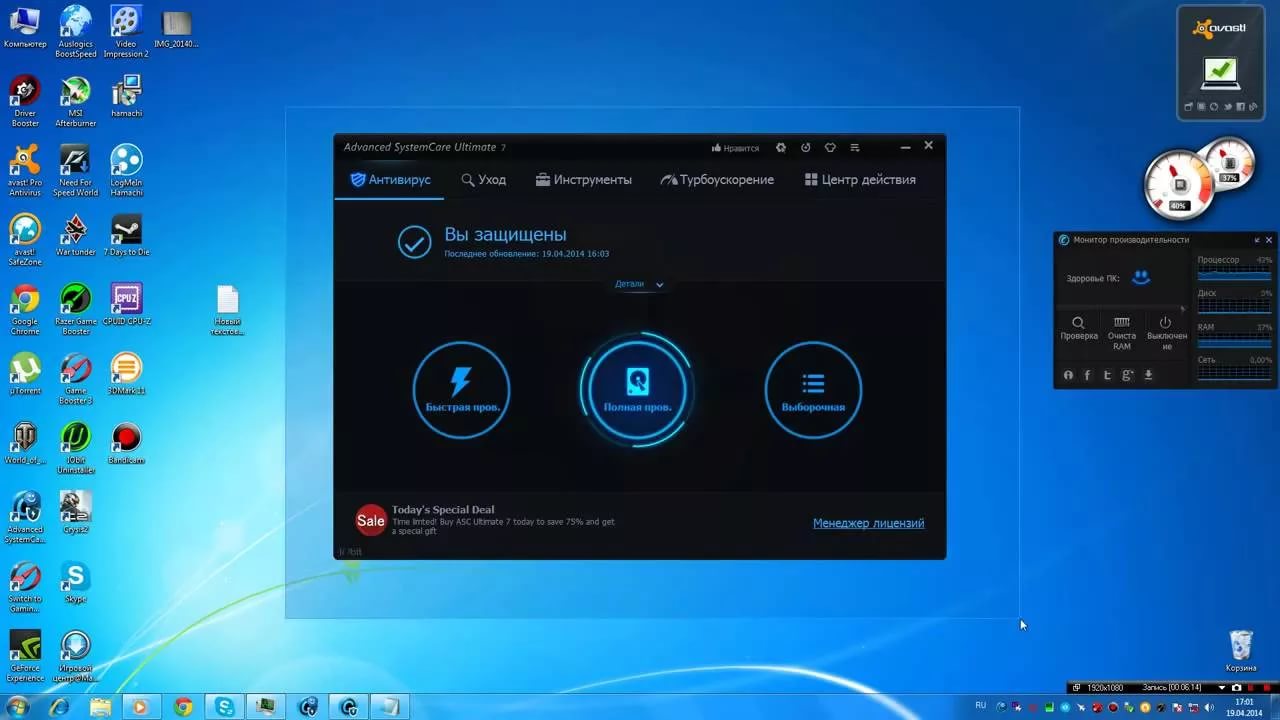
10) IO Bit Advanced SystemCare 12
Чтобы завершить этот список еще одним отличным выбором в качестве программного обеспечения для очистки ПК, IO Bit AdvcancedSystemCare 12 — лучший выбор для нас. Это программное обеспечение для очистки ПК позволит пользователям оптимизировать производительность своего ПК до желаемого уровня. Режим глубокого сканирования в реальном времени этого программного обеспечения для очистки ПК — это та функция, которую ищет каждый пользователь. Это программное обеспечение для очистки ПК обнаружит и удалит все зараженные и ненужные файлы с вашего ПК, чтобы повысить производительность. Платная версия программного обеспечения для очистки ПК IO Bit Advanced SystemCare 12 раскрывает еще несколько интересных скрытых функций, включая защиту конфиденциальности, предотвращение вредоносных программ, оптимизацию диска, очистку реестра, оптимизацию Интернета, Internet Booster и защиту сети. Платная версия этого программного обеспечения доступна по цене $ 21,9.9 в год. Мы настоятельно рекомендуем нашим пользователям установить это программное обеспечение для очистки ПК на свой ПК, потому что они никогда не получат все эти функции по мизерной цене.
Платная версия этого программного обеспечения доступна по цене $ 21,9.9 в год. Мы настоятельно рекомендуем нашим пользователям установить это программное обеспечение для очистки ПК на свой ПК, потому что они никогда не получат все эти функции по мизерной цене.
Советы : Как восстановить удаленные файлы из корзины Windows или восстановить старую версию удаленного или потерянного файла.
Процесс восстановления данных выполнит глубокое сканирование устройства хранения и перестроит структуру данных.
Вы можете обнаружить, что процесс восстановления может быть прерван, и вы не получите никаких файлов обратно. Хуже всего то, что одна или несколько структур данных могут быть уничтожены, и вы больше никогда не сможете восстановить удаленные файлы.
После загрузки Jihosoft File Recovery Tool вы можете начать процесс исследования потерянных файлов. После исследования все потерянные файлы, которые можно восстановить, будут перечислены в результате.